本文主要是介绍ONLYOFFICE桌面编辑器8.0新特性:PDF表单、RTL支持、Moodle集成、本地界面主题等,希望对大家解决编程问题提供一定的参考价值,需要的开发者们随着小编来一起学习吧!
ONLYOFFICE是由领先的IT公司—Ascensio System SIA经验丰富的IT专家开发的项目。这是一款强大的在线编辑器,能够为提供高效的文本文档、电子表格、演示文稿、表单和 PDF 编辑工具。

继 ONLYOFFICE 文档 v8.0发布后,适用于 Linux、Windows 和 macOS 的免费ONLYOFFICE 桌面应用程序也进行了更新,带来 RTL 界面、本地界面主题、与 Moodle 的集成以及其他的实用改进。本文将带来对ONLYOFFICE 桌面编辑器8.0新特性的讲解。
特性一:可填写的 PDF 表单
ONLYOFFICE 8.0版本的一个最重要的新特性就是:可以在ONLYOFFICE桌面和移动应用程序中能够创建复杂的PDF表单,并进行在线填写。
点击使用DOCXF模板来创建可填写的PDF表单。DOCXF格式支持插入各种字段类型,并能根据需要进行调整。可以创建自定义的表单模板,或者直接从开始菜单中选择免费的表单模板开始。
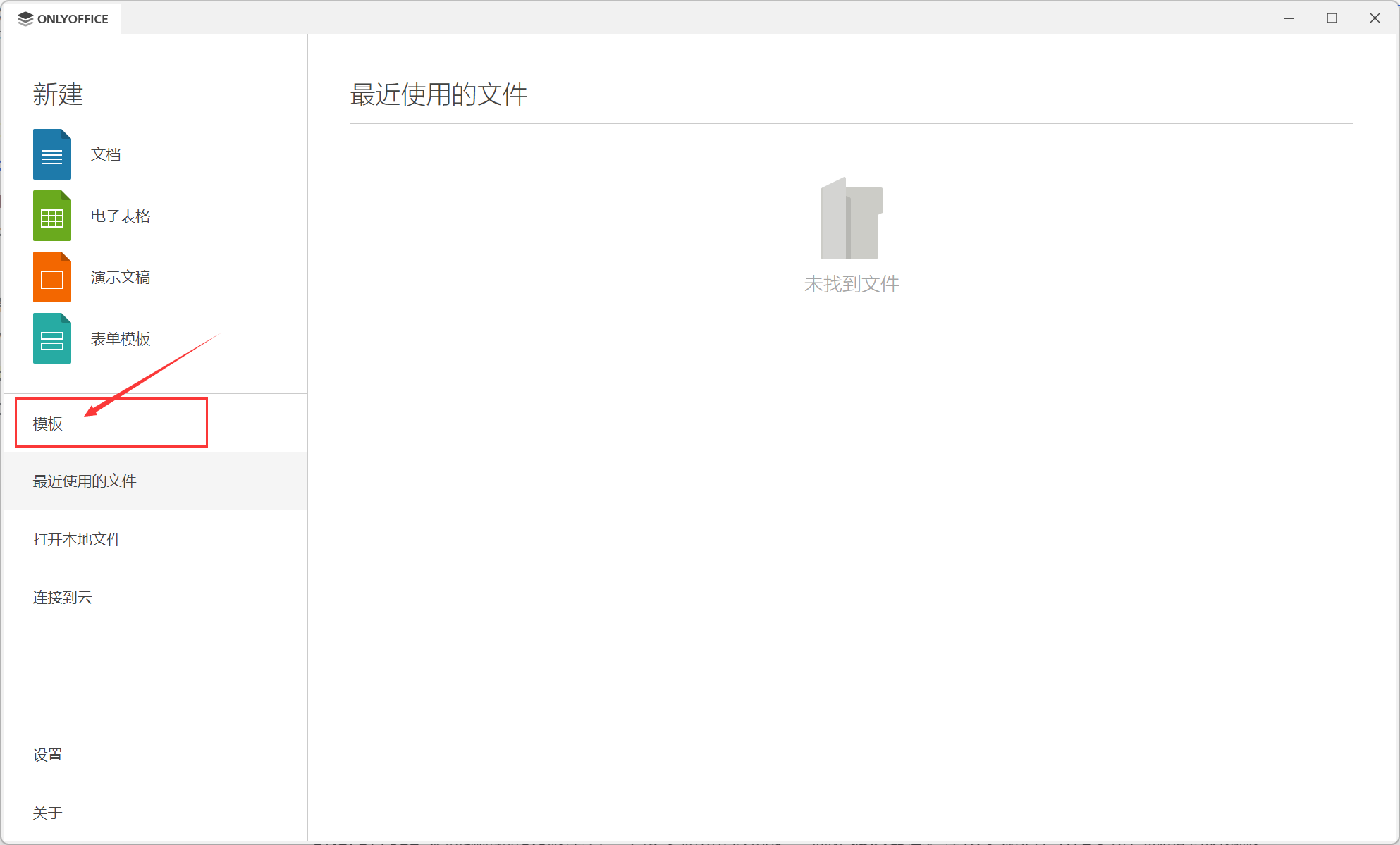
在使用 DOCX 模板和新的日期选择器时,会出现的相关提示。使用此工具,可以在填写 PDF 文件时选择日期。
特性二:双向文本
ONLYOFFICE 桌面编辑器8.0版本另一个最受期待的功能之一就是双向文本。本次更新后,RTL支持已添加到测试版核心中。现在,编辑器支持文档和演示文稿中的双向文本。这意味着 RTL 输入部分可用,但存在一些限制。对于使用基于 RTL 脚本进行全功能工作来说,这还不够,但这是向前迈出的一大步。此外,您可以在测试模式下启用 RTL 接口进行使用。
使用方法:进入设置 -> 选择RTL界面(测试版)选项。
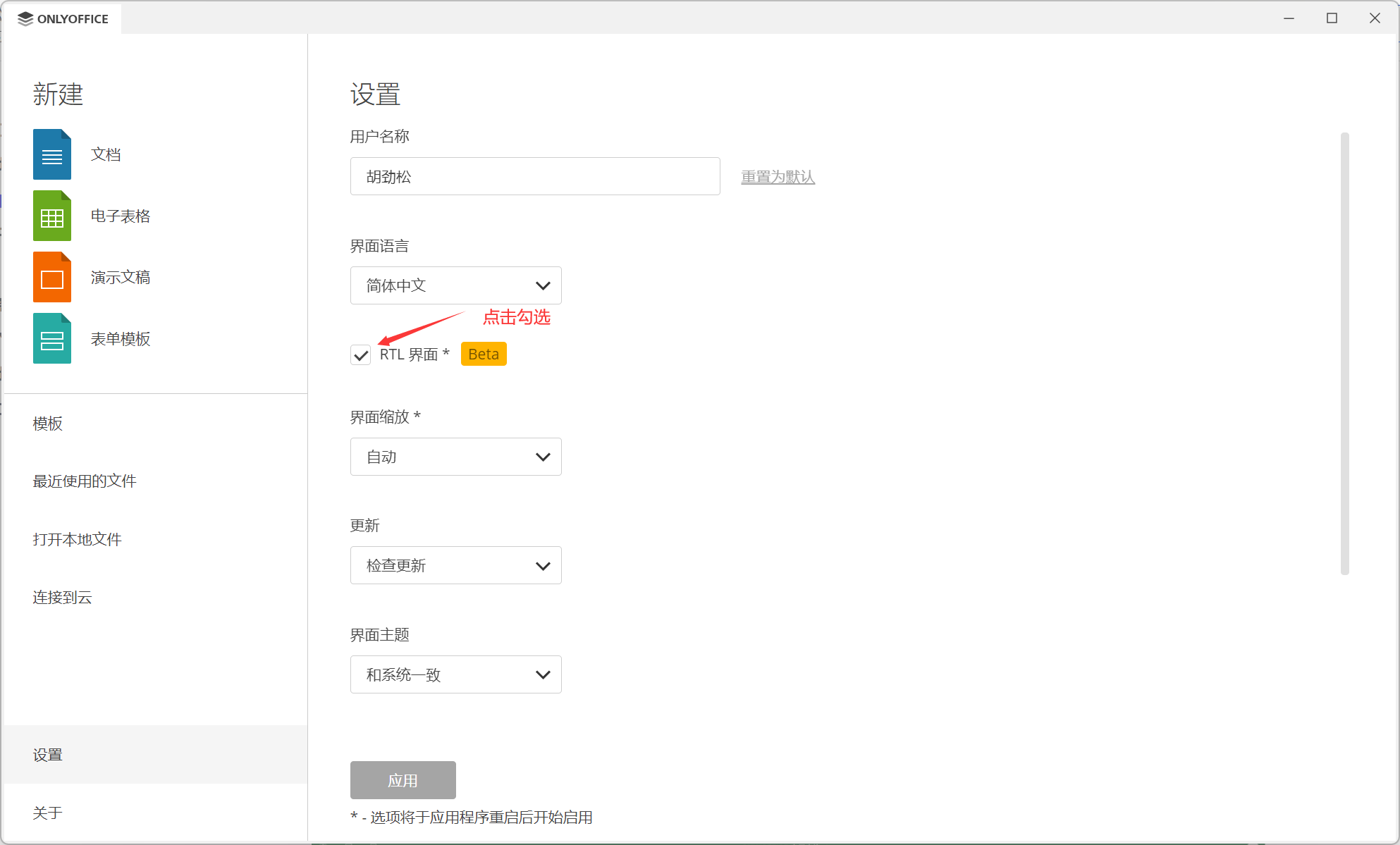
特性三:电子表格中的新增功能
此外电子表格也进行了功能的更新,增加了单变量求解、图表向导、序列等功能
单变量求解:如果您已知公式的结果,但不确定公式所需的输入值,请使用单变量求解功能。
使用方法:“数据”选项卡 ->单变量求解
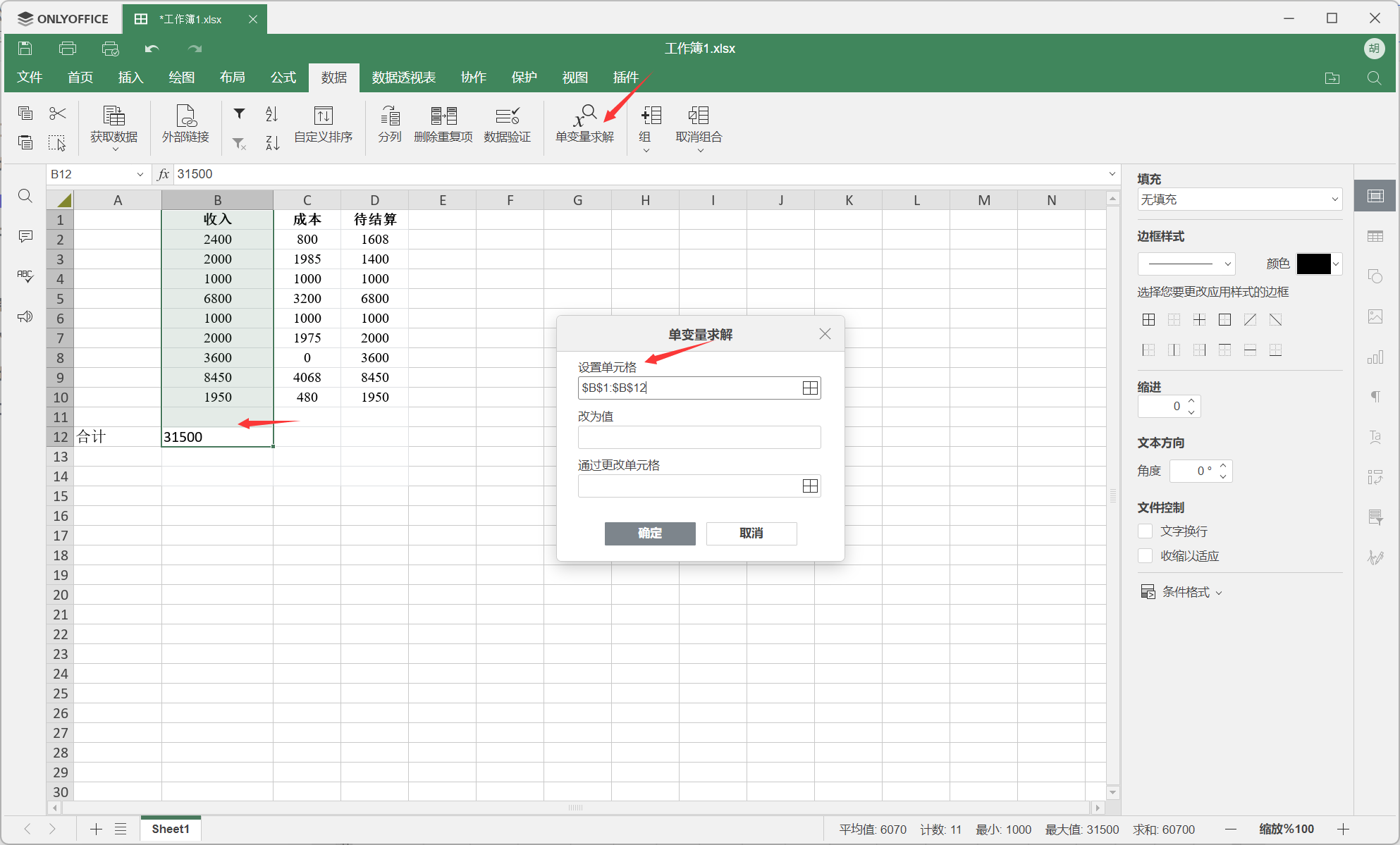
图表向导:可显示推荐的图表类型,并预览所选数据的所有类型的图表。
使用方法:“插入”选项卡 -> 推荐图表
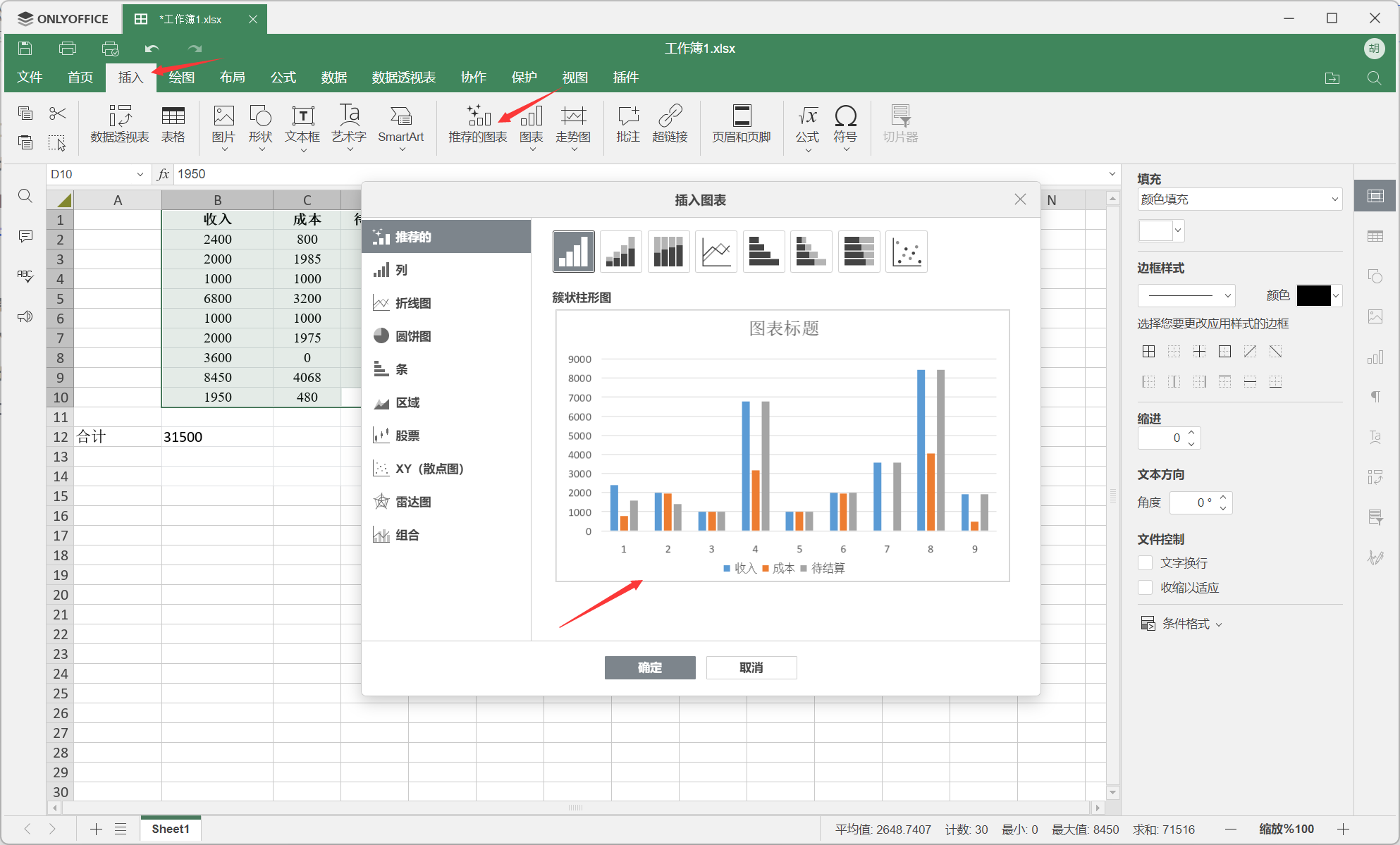
序列:使用序列功能快速创建数字排序。您可以选中单元格区域,并将第一个单元格的格式复制到其他单元格,并用一系列值进行填充。这样在插入大量相同数据时,可以提升工作效率。
使用方法:“首页”选项卡 -> 填充 -> 序列
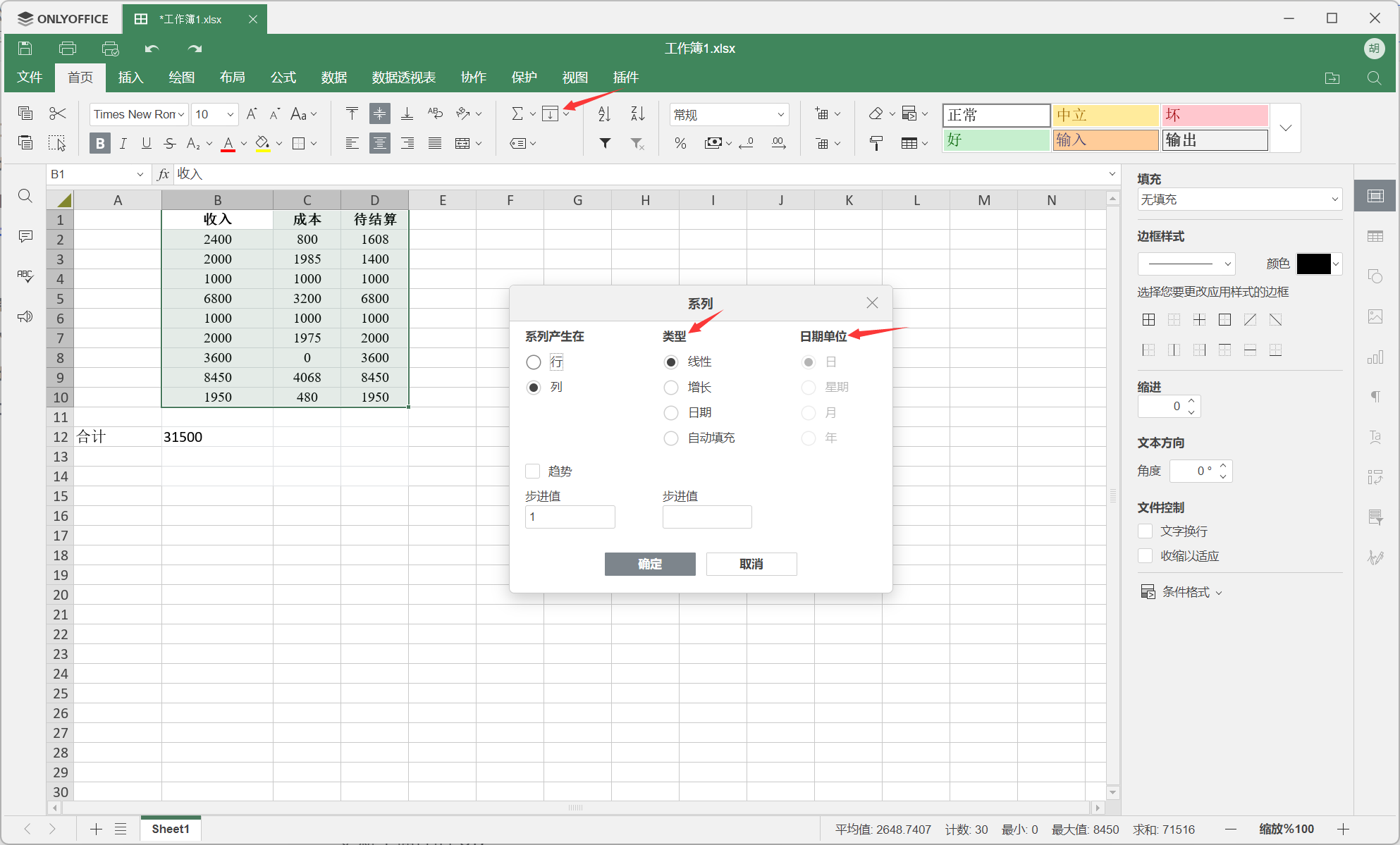
除了 RTL 支持、PDF 表单和表格中的新功能外,更新后的桌面应用程序中还提供以下改进:
-
优化的屏幕朗读器;
-
更新了插件的 UI;
-
新的本地化选项 — 阿拉伯语;
-
能够为幻灯片等中的变色动画效果设置最终颜色。
特性三:与 Moodle 集成
在 8.0 版中,ONLYOFFICE 桌面编辑器已将 Moodle(一个免费的开源学习管理系统)添加到支持的云提供商中。这意味着现在可以直接从桌面应用程序编辑存储在 Moodle 平台中的文档,并使用桌面套件中提供的所有功能,包括本地插件、字体、打印服务和拼写检查。
使用方法: 开始窗口 -> 连接到云 -> Moodle
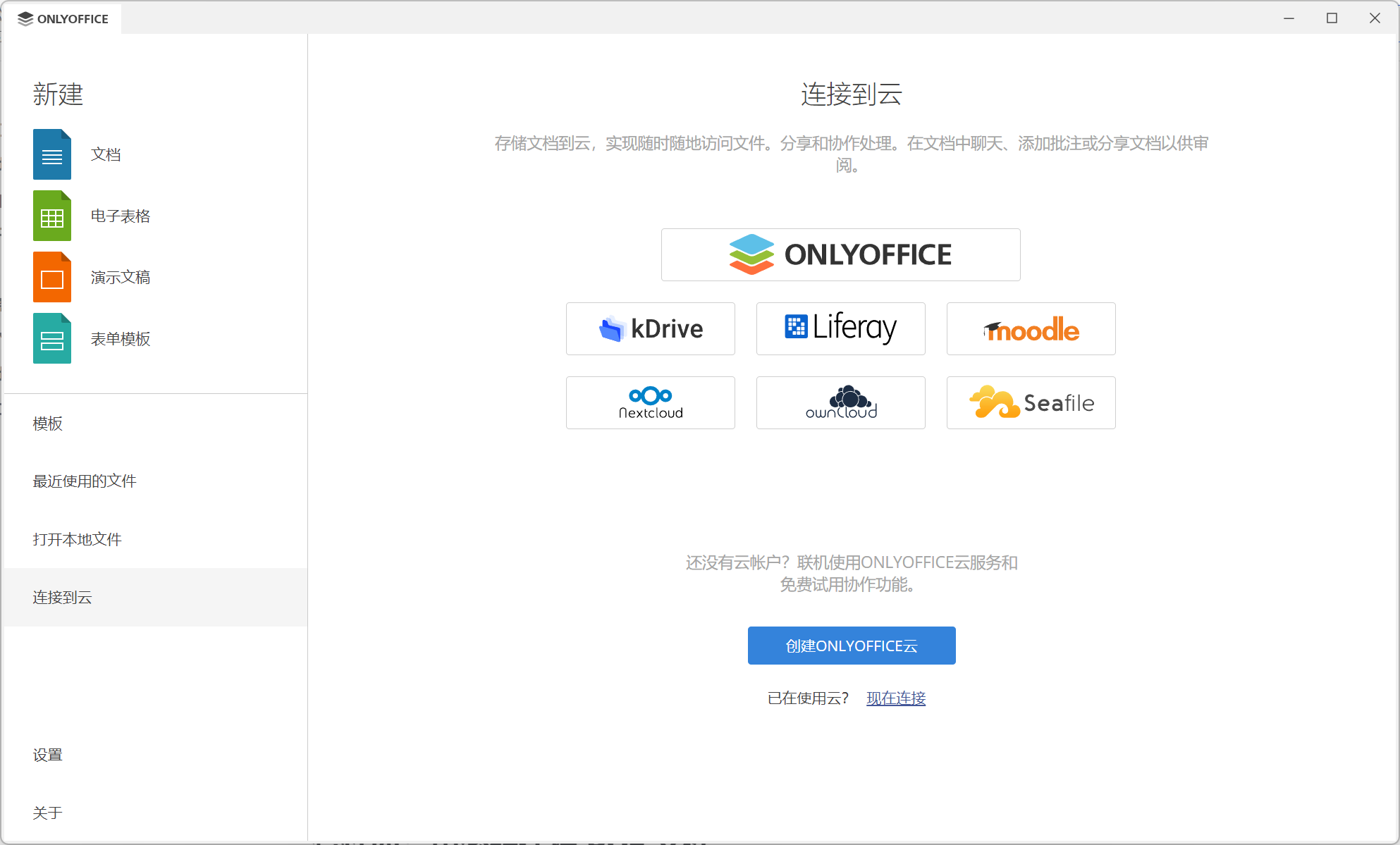
特性四:用密码保护 PDF 文件
在 ONLYOFFICE 桌面编辑器的更新版本中,您现在可以更安全地处理 PDF 文件。可以使用密码加密 PDF 文件,以防止未经授权访问机密信息。
使用方法:“文件”选项卡 -> 保护 ->添加密码
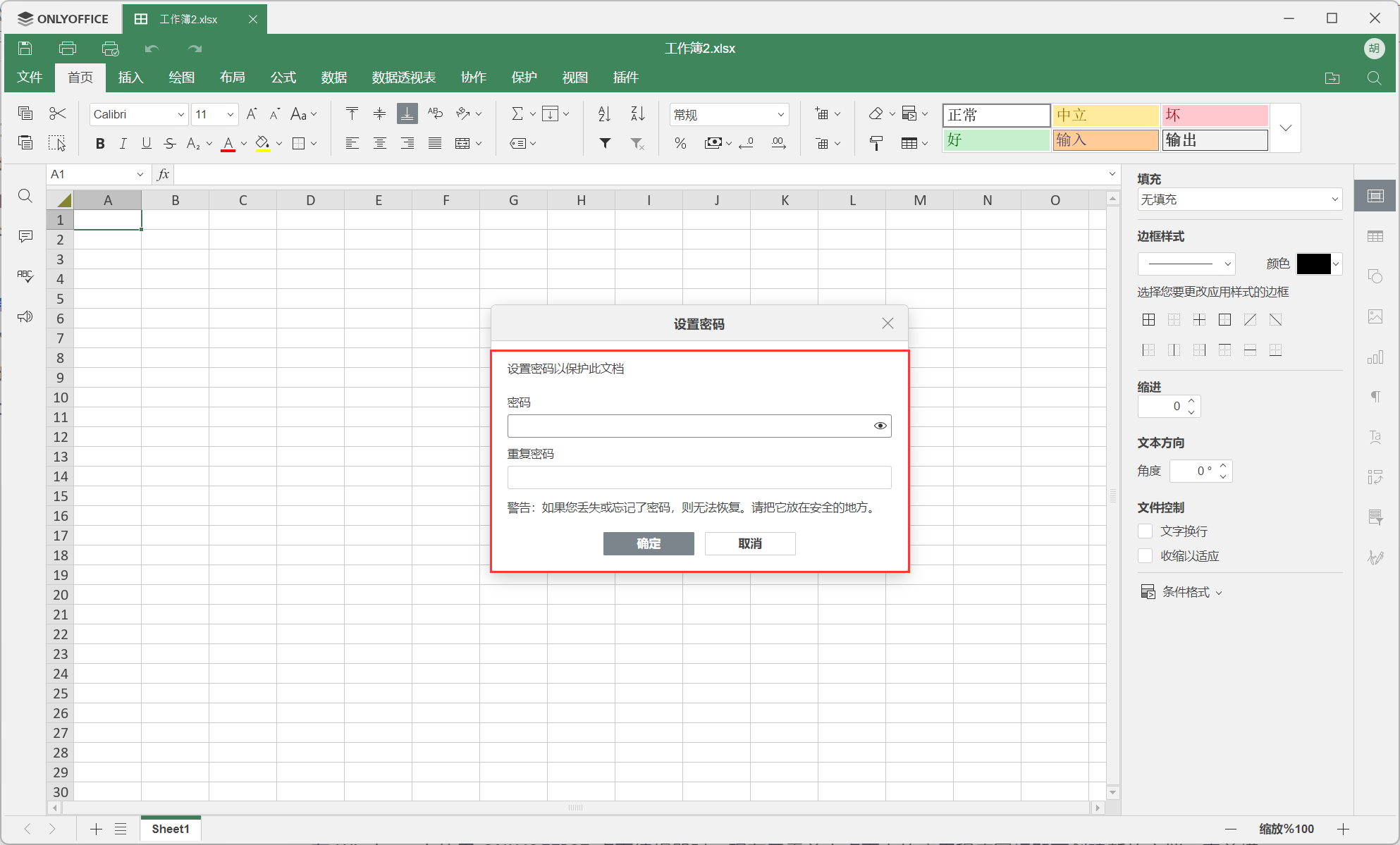
特性五:从“开始”菜单快速创建文档
在 Windows 上使用 ONLYOFFICE 桌面编辑器时,现在无需单击桌面上的应用程序图标即可创建新的文档、表单模板、电子表格或演示文稿。只需单击“开始”菜单中的相应按钮即可。
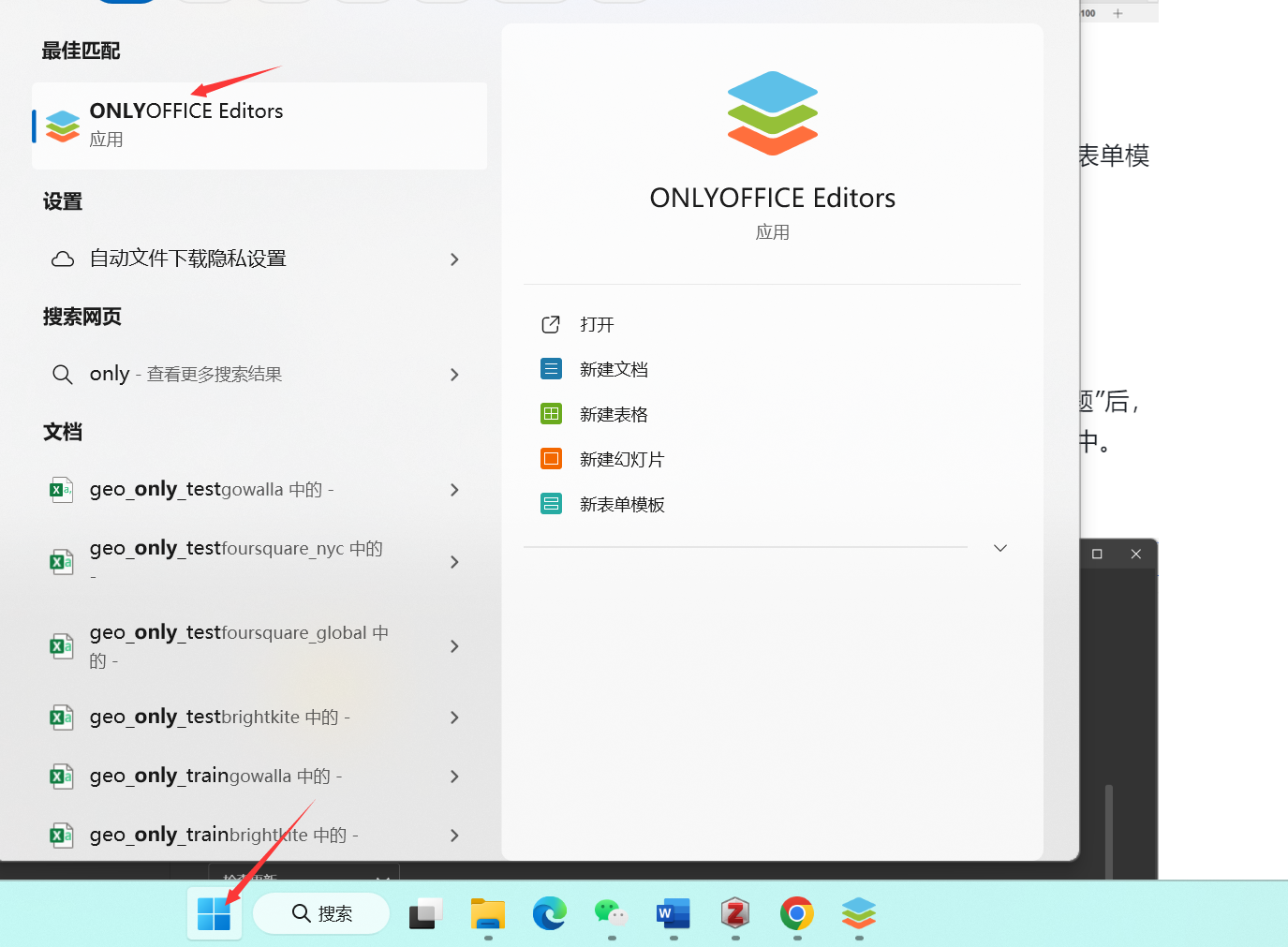
使用方法:开始菜单-> ONLYOFFICE
特性六:本地界面主题
ONLYOFFICE 桌面编辑器 v8.0 能够在 Windows 和 Linux 中上传本地界面主题。在设置中选择“添加本地主题”后,会打开一个新的系统对话框,可以选择新主题作为 JSON 文件。所选主题将被复制到应用程序的用户文件夹中。
使用方法:设置 ->界面主题 ->添加本地主题
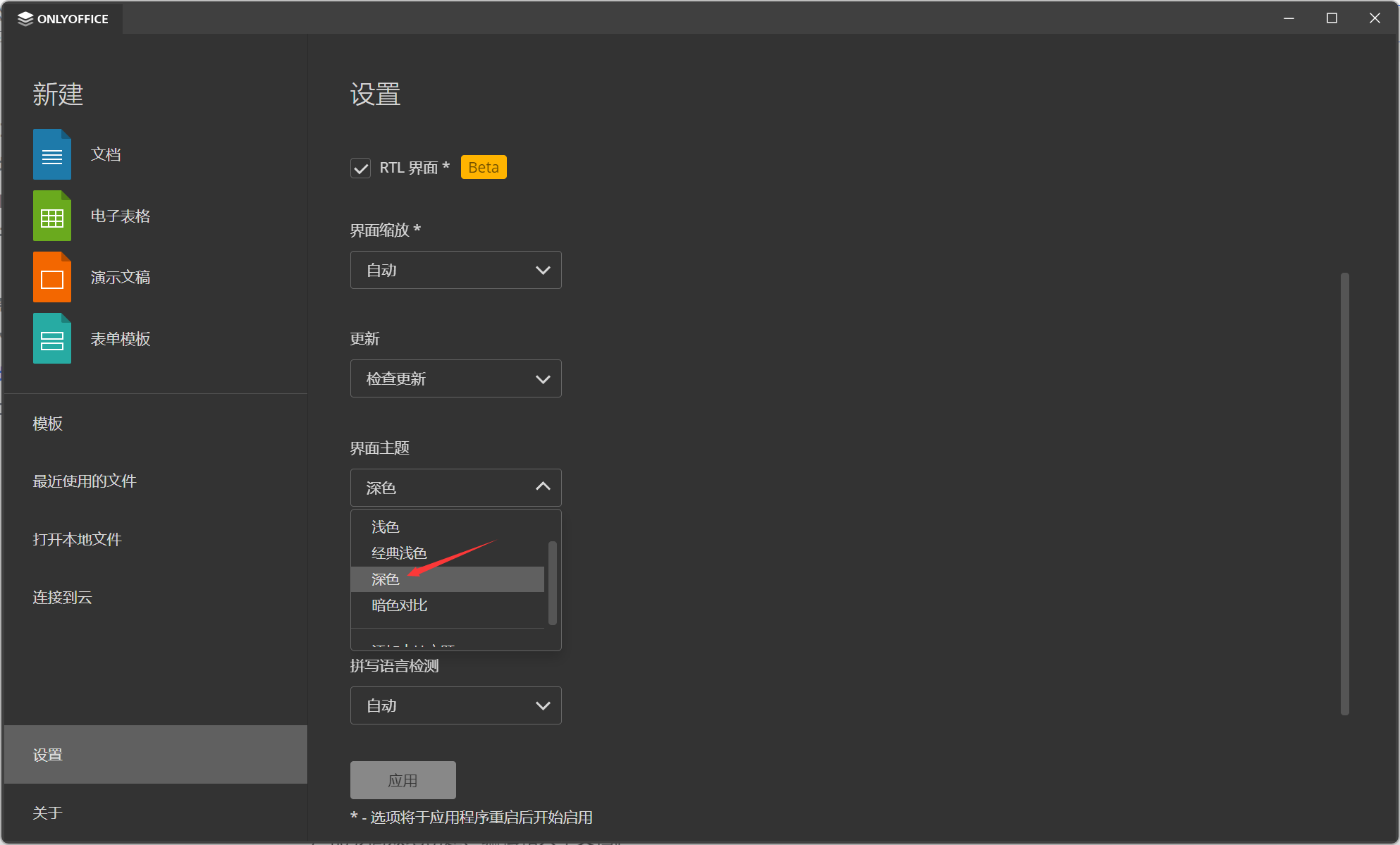
ONLYOFFICE v8.0初体验
经过初步的体验,可以肯定地说,ONLYOFFICE 是一款功能强大的在线编辑器。它提供了广泛的工具和功能,使用户能够高效地创建、编辑和共享文档。
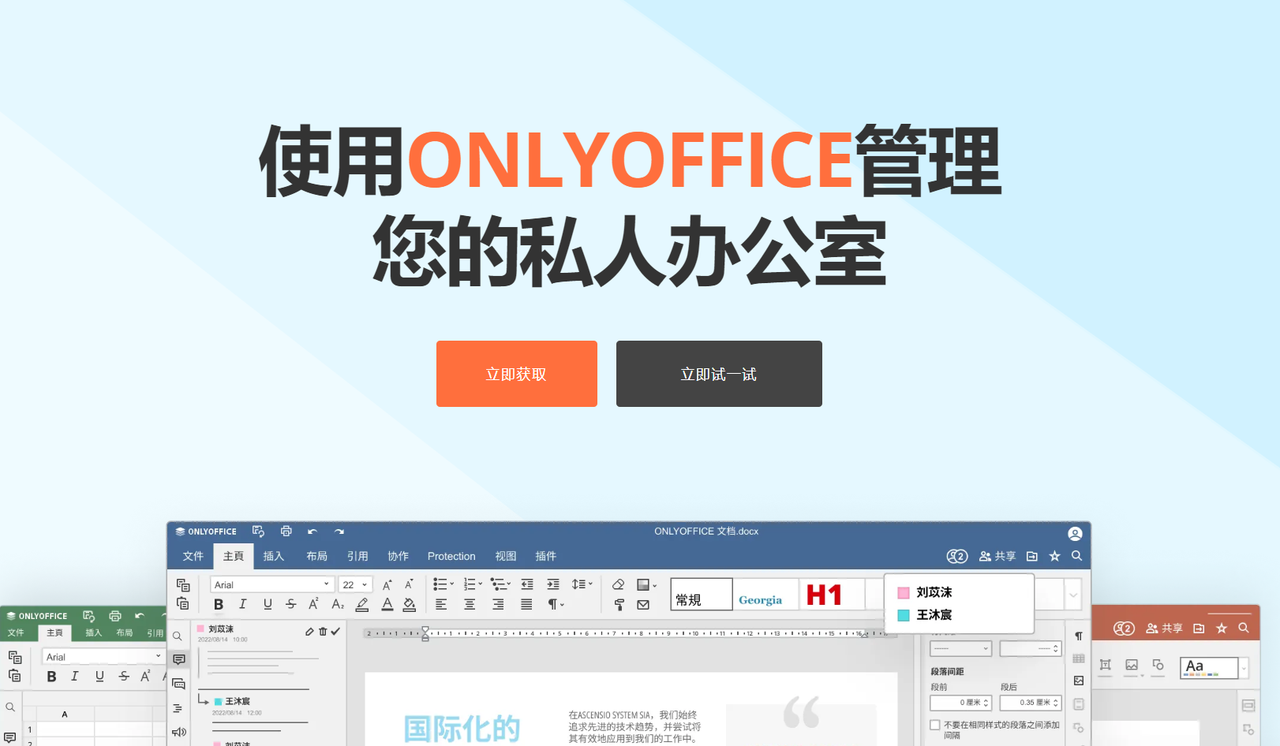
通过使用 ONLYOFFICE,可以轻松完成各种任务,包括但不限于:
-
创建:创建复杂的文档、专业的电子表格和精美的演示文稿。构建可填写的表单并在线填写。 查看和编辑PDF、导出 PDF 或从 PDF 导入。将文档转换为 Markdown 和 HTML。 将文本文档导出为电子书格式。
-
编辑:从多种格式化工具中选择,插入和编辑复杂对象,通过插件强化用户体验,使用 AI 助手。
-
协助:可仅使用编辑、审查、仅评论、表单填写或查看模式访问文档。限制复制、下载以及打印选项。您还可选择公开共享。还有各种协作编辑模式、跟踪更改、版本历史记录、文档比较、高效沟通等功能。
-
自定义:缩放编辑到100%,125%,150%,200%,250%,300%,350%,400%,450%,或500%,以便在任何显示器上舒适地工作。如果在低光环境下工作,还可以切换到黑暗主题。
-
其他:可以将文档另存为PDF供日后打印、可以将文档嵌入到您的网站或博客中,还可以使用DocuSign对文档进行数字签名,可以自动将您的文本发布至WordPress博客。
这篇关于ONLYOFFICE桌面编辑器8.0新特性:PDF表单、RTL支持、Moodle集成、本地界面主题等的文章就介绍到这儿,希望我们推荐的文章对编程师们有所帮助!






